创远扫频仪数据分析说明
扫频仪使用指南范文

扫频仪使用指南范文扫频仪(Spectrum Analyzer)是一种电子测试仪器,用于测量和显示信号的频谱分布。
它广泛应用于无线通信、语音和音频信号处理、雷达和射频工程、无线电频谱监测等领域。
下面是一份扫频仪使用指南,帮助您更好地了解和使用该仪器。
一、基本原理扫频仪的原理是将输入信号根据频率进行分析和显示。
它通过将输入信号与一组参考信号进行频谱分析,然后以幅度和频率为横纵坐标绘制频谱图。
二、使用前的准备1.接通电源:扫频仪通常需要接通电源进行工作,请确认电压和电源稳定。
2.连接天线或信号源:根据需要,选择合适的天线或信号源,并将其连接到仪器的输入端口。
三、仪器设置1.调整参考电平:根据输入信号的强度级别,调整参考电平使其与信号匹配。
通常可以通过增加或减小增益或衰减来实现。
2.选择分辨带宽:分辨带宽影响频谱分析的分辨率,通常较大的分辨带宽可以提供更粗略的频谱图,而较小的分辨带宽可以提供更详细的频谱图。
3.设置中心频率和扫描范围:根据需要,选择合适的中心频率和扫描范围。
中心频率是扫描的中心点,而扫描范围是指从中心频率开始左右扫描的频率范围。
四、信号测量1.观察频谱图:在设置好仪器后,观察频谱图以查看信号的频谱分布。
频谱图通常显示信号的幅度和频率。
可以通过调整仪器参数来获得更清晰的观察结果。
2.测量峰值和谷值:通过对频谱图进行观察,可以测量信号的峰值和谷值。
峰值表示信号的最大幅度,谷值表示信号的最小幅度。
这些测量结果可以用于分析信号的强度和干扰情况。
3.测量带宽:可以使用扫频仪来测量信号的带宽。
通过观察频谱图的宽度,可以估计信号的带宽。
五、常见功能和技巧1.峰值:扫频仪通常提供峰值功能,可以快速找到频谱图中的最大峰值。
2.平均处理:扫频仪通常具有平均处理功能,可以提高频谱图的信噪比和分辨率。
可以使用平均处理来减少随机干扰的影响。
3.保存和导出数据:扫频仪通常可以将测量数据保存到内部存储器或外部存储设备上。
扫频仪Opti-scan 4P的操作指导说明
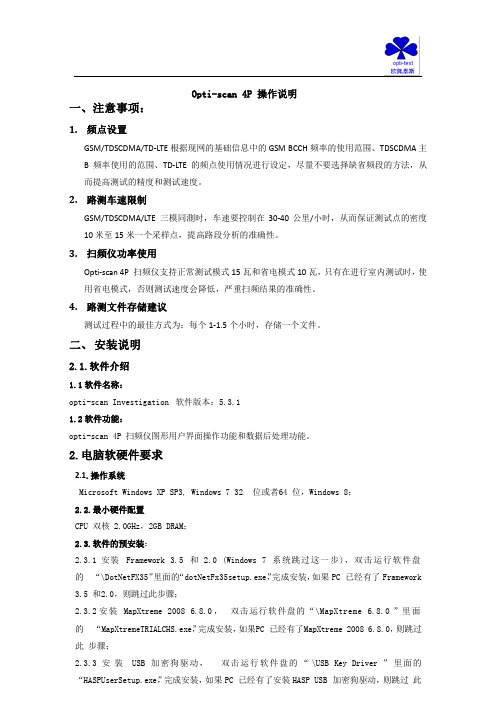
Opti-scan 4P 操作说明一、注意事项:1.频点设置GSM/TDSCDMA/TD-LTE根据现网的基础信息中的GSM BCCH频率的使用范围、TDSCDMA主B频率使用的范围、TD-LTE的频点使用情况进行设定,尽量不要选择缺省频段的方法,从而提高测试的精度和测试速度。
2.路测车速限制GSM/TDSCDMA/LTE 三模同測时,车速要控制在30-40公里/小时,从而保证测试点的密度10米至15米一个采样点,提高路段分析的准确性。
3.扫频仪功率使用Opti-scan 4P 扫频仪支持正常测试模式15瓦和省电模式10瓦,只有在进行室内测试时,使用省电模式,否则测试速度会降低,严重扫频结果的准确性。
4.路测文件存储建议测试过程中的最佳方式为:每个1-1.5个小时,存储一个文件。
二、安装说明2.1.软件介绍1.1软件名称:opti-scanInvestigation软件版本:5.3.11.2软件功能:opti-scan 4P扫频仪图形用户界面操作功能和数据后处理功能。
2.电脑软硬件要求2.1.操作系统MicrosoftWindowsXPSP3,Windows732 位或者64位,Windows8;2.2.最小硬件配置CPU双核2.0GHz,2GB DRAM;2.3.软件的预安装:2.3.1安装Framework3.5和 2.0(Windows7系统跳过这一步),双击运行软件盘的“\DotNetFX35”里面的“dotNetFx35setup.exe”,完成安装,如果PC已经有了Framework3.5 和2.0,则跳过此步骤;2.3.2安装MapXtreme20086.8.0,双击运行软件盘的“\MapXtreme6.8.0”里面的“MapXtremeTRIALCHS.exe”,完成安装,如果PC已经有了MapXtreme 20086.8.0,则跳过此步骤;2.3.3安装USB加密狗驱动,双击运行软件盘的“\USBKeyDriver”里面的“HASPUserSetup.exe”,完成安装,如果PC已经有了安装HASPUSB加密狗驱动,则跳过此步骤;3.opti-scanInvestigation软件安装:3.1软件的卸载流程1. 如果电脑上已经安装了老版本的opti-scanInvestigation软件,请先使用软件自带的uninstall功能彻底删除老版本软件。
陕西省宝鸡市道路扫频分析报告

陕西省宝鸡市道路扫频分析报告1简介宝鸡市的道路扫频测试时间为2013年4月29日-2013年5月14日,分别对F频段(1880-1915MHz)和D频段(2570-2620MHz)进行了扫频,测试面积为59.54平方公里。
本次测试采用的是创远的T2163A设备,该设备的底噪为-120dBm/200KHz,测试时扫频仪的RBW 设置为200KHz。
本报告原始数据由宝鸡公司提供,采用设计院的扫频数据处理软件进行分析处理和报告导出。
2测试信号总体分布情况通过扫频测试,在F频段低端1880-1900MHz信号功率均值为-112.91dBm/200KHz,高端1900-1915MHz信号功率均值为-113.83dBm/200KHz,D频段(2570-2620MHz)信号功率均值为-112.01dBm/200KHz,2575-2595MHz频段信号功率均值为-112.36dBm/200KHz,2595-2615MHz频段信号功率均值为-111.94dBm/200KHz,不同频段测试信号功率统计分析如下表。
表2 1900-1915MHz频段信号功率统计分布表表3 2575-2595MHz频段信号功率统计分布表表4 2595-2615MHz频段信号功率统计分布表注:信号强度为200KHz带宽的平均值经过分析,F频段1880-1900MHz存在信号占用的采样点比例为23.79%,可能受到下行干扰的采样点比例为15.16%。
F频段1900-1915MHz存在信号占用的采样点比例为20.14%,可能受到下行干扰的采样点比例为11.56%。
D频段(2570-2620MHz)存在信号占用的采样点比例为3.92%,可能受到下行干扰的采样点比例为1.98%。
其中,2575-2595MHz频段存在信号占用的采样点比例为2.88%,可能受到下行干扰的采样点比例为1.18%;2595-2615MHz频段存在信号占用的采样点比例为3.62%,可能受到下行干扰的采样点比例为1.76%。
扫频仪使用方法

扫频仪使用方法扫频仪是一种用于频率扫描和信号分析的仪器,广泛应用于通信、无线电、雷达等领域。
正确的使用方法可以帮助用户更准确、高效地进行频率扫描和信号分析。
下面将介绍扫频仪的使用方法。
首先,使用扫频仪之前需要对仪器进行基本的检查和准备工作。
确保扫频仪处于正常工作状态,电源和信号输入接口连接正确,无异常情况发生。
同时,对于初次使用或长时间未使用的扫频仪,建议进行一次全面的系统自检,以确保各项功能正常。
接下来,根据实际需要设置扫频仪的参数。
这包括频率范围、扫描速度、分辨率带宽等参数的设定。
根据具体的应用场景和测试要求,合理设置这些参数可以更好地满足实际需求,提高测试效率和准确性。
在进行频率扫描和信号分析时,需要注意保持仪器的稳定。
避免外界干扰和仪器本身的震动对测试结果的影响。
在测试过程中,可以通过调整仪器的放置位置、使用防护罩等方式来减小外界干扰,保证测试的准确性。
另外,在频率扫描和信号分析过程中,需要注意对测试结果进行实时监测和记录。
扫频仪通常具有数据存储和显示功能,可以实时显示和记录测试结果。
及时对测试数据进行分析和处理,可以更好地发现问题和进行后续的数据分析工作。
最后,在使用完扫频仪后,需要做好仪器的清理和保养工作。
及时清理仪器表面的灰尘和污垢,保持仪器的外观清洁。
同时,定期对仪器进行维护保养,延长仪器的使用寿命,保证仪器的准确性和稳定性。
综上所述,正确的使用方法对于扫频仪的使用至关重要。
通过对仪器的基本检查和准备工作、合理设置参数、保持稳定、实时监测和记录测试结果以及做好仪器的清理和保养工作,可以更好地发挥扫频仪的作用,提高测试效率和准确性。
希望以上内容对您有所帮助,谢谢阅读。
扫频仪操作及分析指导书v1.0
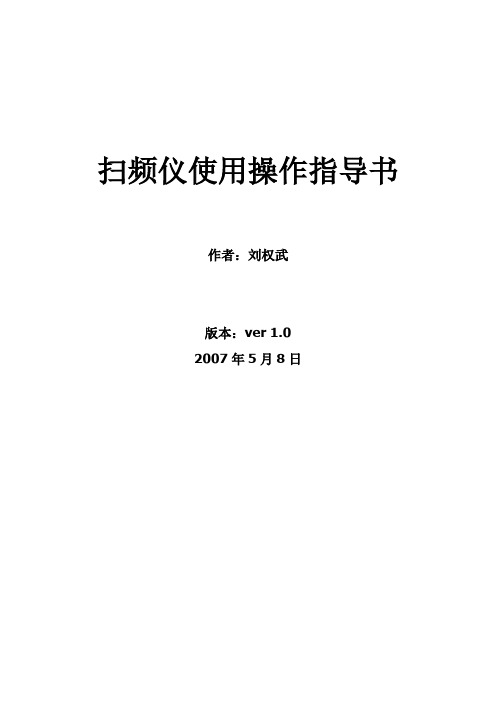
扫频仪使用操作指导书作者:刘权武版本:ver 1.02007年5月8日文档版本记录表1扫频仪扫频目的 (1)2扫频所需要的设备 (1)3扫频前期准备工作 (1)4 基本操作(解释如何进行YBT250测试仪的操作过程) (1)4.1 识别前面板控制和指示 (1)4.2 YBT250输入 (2)4.3 启动设备 (3)4.4 开启YBT250软件 (4)4.5 设置完成后,再连接馈线和八木天线,可以进行扫频。
(6)4.6 扫频步骤如下 (6)4.7保存图形 (7)4.8 显示保存图形 (7)5 扫频案例分析 (7)5.1案例一CDMA下行信号对GSM上行信号的干扰 (7)5.2案例二统办楼1直放站干扰 (8)5.3案例三南京玻璃长2干扰器干扰 (10)图1NetTek启动界面 (3)图2 YBT250操作界面 (4)图4 K1205配置界面 (5)图5频段配置界面 (5)图6上下行频段、上下限底噪电平、频点处示意图 (6)图7在周围高处进行扫频示意图 (6)图8中国移动和CDMA基站示意图 (8)图9频谱示意图 (8)图10干扰示意图 (9)图11直放站示意图 (9)图12干扰示意图 (10)图13干扰器示意图 (10)1 扫频仪扫频目的●查找上行干扰源的具体位置。
●解除上行干扰源的干扰。
2 扫频所需要的设备2.1 频谱分析仪。
2.2 八木天线。
2.3 馈线。
3 扫频前期准备工作3.1 检查频谱分析仪是否正常运行。
3.2 检查八木天线和馈线是否完好3.3 检查扫频仪是否有足够的电。
4 基本操作(解释如何进行YBT250测试仪的操作过程) 4.1 识别前面板控制和指示由上图所示,其控制部分有:1.电源/悬置开关,按下为开启,反之为关闭2.重置开关:若锁定发生,按此键则硬件重新设置,因为启动会出现丢失,程序和数据将装入到易失存储器中。
3.状态指示:绿色指示电源打开,淡黄色指示显示关闭。
4.电池指示:绿色指示仪器连接到外接电源和安装的充电电池。
扫频数据分析流程v1.1
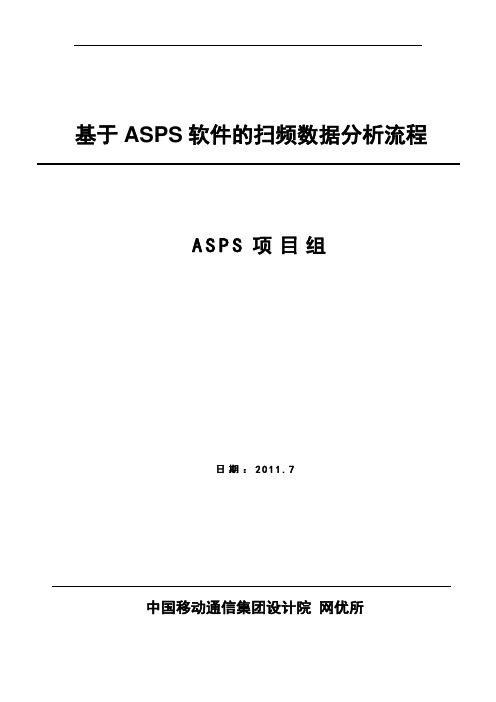
基于ASPS软件的扫频数据分析流程A S P S项目组日期:2011.7中国移动通信集团设计院网优所基于ASPS软件的扫频数据分析流程目录1 前言 (4)2 覆盖调整的实施流程 (4)2.1 第一阶段工作 (5)2.1.1 工作流程 (5)2.1.2 扫频计划的制定 (6)2.1.3 文件名命名要求 (6)2.1.4 扫频数据转换 (6)2.1.5 文件加载 (7)2.2 第二阶段工作 (7)2.2.1 工作流程 (7)2.2.2 软件相关的功能 (8)2.2.3 目标选择建议 (10)2.2.4 网格29处理示例 (10)2.3 第三阶段工作 (13)2.3.1 工作流程 (13)2.3.2 软件的相关功能 (13)2.4 经验总结 (16)3 扫频数据可进行的其它分析 (17)3.1 弱覆盖分析 (17)3.2 室分泄露核查 (18)3.2.1 独立信源室分泄露 (18)3.2.2 耦合信源室分泄露 (20)3.3 BCCH隔离度排查 (21)3.3.1 软件的相关功能 (22)3.3.2 网格29分析示例 (24)3.4 LAC渲染核查 (27)3.4.1 软件的相关功能 (27)3.4.2 网格29分析示例 (29)3.5 切换频繁区域检查 (30)3.6 邻区漏配核查 (32)3.6.1 核查对应的设置条件 (32)3.6.2 核查对应的目标 (33)3.7 重点道路扫频优化 (35)3.7.1 扫频的注意事项 (35)3.7.2 示例网络的情况 (35)3.7.3 分析所需要的相应功能 (36)3.7.4 总结 (40)3.8 高铁辅助优化 (40)3.9 基础工程信息核查 (43)3.10 覆盖区域信号过弱排查 (47)3.11 背向信号过强小区排查 (47)1 前言ASPS的覆盖分析是以信号呈现为基础,以重叠覆盖度为突破口,通过回放拉线模式、圈选路段信号呈现模式、单独小区和频点信号呈现模式,直观的反应各处的信号覆盖情况,给优化工程师进行覆盖调整提供便捷的参考。
扫频仪的使用范文
扫频仪的使用范文扫频仪(Spectrum Analyzer)是一种用于测量和分析信号频谱的仪器。
它可以显示信号的频率和幅度信息,并能帮助工程师对信号进行分析和处理。
下面是一些关于扫频仪的使用方法和技巧。
1.连接设备:首先将扫频仪与待测信号源进行连接。
根据需要选择合适的连接方式,可以通过RF接口、BNC接口、USB接口等将信号源与扫频仪连接起来。
2.设置基本参数:确定需要测量的频率范围和扫描时间。
通过输入相应的参数值,可以设置扫频仪的工作范围和测量精度。
3.预扫描:在进行正式扫描之前,可以进行预扫描以确定待测频率范围内的信号强度分布情况。
通过预扫描可以对信号进行初步分析,并帮助选择合适的测量参数。
4.执行扫描:在设置完基本参数后,执行正式的扫描操作。
扫频仪将会按照设定的频率范围对信号进行扫描,并显示扫描结果。
可以选择连续扫描或单次扫描的模式,以适应不同的需求。
5.分析结果:扫频仪会以图形的形式显示信号的频谱信息。
可以根据需要选择不同的显示模式,比如单频显示模式、全频显示模式等。
通过观察显示结果可以了解信号的频率分布、功率强度等信息。
6.设置参考曲线:可以通过设置参考曲线或参考点来进行对比分析。
参考曲线可以是一些基准信号,也可以是之前得到的信号分析结果。
7.频谱分析:扫频仪可以进行频谱分析,对信号进行功率谱分析、相位谱分析等。
通过分析不同频率或时间点上的信号性质,可以了解到信号的频域和时域特性。
8.频谱图的调整:可以根据需要调整频谱图的显示参数,包括坐标轴范围、分辨率、峰值追踪等。
通过适当调整这些参数可以更加清晰地观察信号的频谱特征。
9.添加标记和测量参数:扫频仪通常都支持添加标记功能,可以通过添加标记来标记出特定的频率点。
同时,也可以添加测量参数,如带宽、峰值功率等等,以方便对信号进行详细的测量和分析。
10.数据保存和导出:扫频仪通常具备数据保存和导出功能,可以将扫描结果保存到内部存储器或外部存储介质中,并可以将结果导出到计算机进行后续处理。
创远扫频仪清频测试使用介绍
7/21/2015
内部交流 严禁外传
三模扫频仪设备测试操作说明:选择测试计划
• 双击已添加的 SCANNER • 在弹出的窗口内 点击下拉菜单选 择“TDD-LTE”
• 在弹出的窗口内
选择“频谱分析”
7/21/2015
内部交流 严禁外传
7
三模扫频仪设备测试操作说明:配置频段
• 频band” • 选择要测试的起始频率 • RBW选择可设置为“100”
7/21/2015
内部交流 严禁外传
15
TD-SCDMA/GSM设备测试操作说明:数据采集及存储
在路测过程中,测试界面 会显示二维、三维频谱图 和GPS轨迹图,当按下 “开始记录” 按钮后, 测试数据会记录在BIN文 件中。
7/21/2015
内部交流 严禁外传
16
TD-SCDMA/GSM设备测试操作说明:后台分析
•
• •
连接设备
数据采集及存储 后台分析
7/21/2015
内部交流 严禁外传
5
三模扫频仪设备测试操作说明:添加设备
• 点击“文件”下 拉菜单中的“新 建工程”命令。 • 在弹出的“工程 属性”界面中按
照图片显示选择,
点击确定。
扫频仪地址:射频模块默认 对应IP地址192.168.1.40。 请注意,PC端本地连接IP 地址设置勿与扫频仪地址相 同,如有冲突,请及时更改 本地连接IP地址,建议设置 为与默认地址不冲突的其他 IP地址,如192.168.1.111, 子网掩码默认 6 255.255.255.0即可。
和“200”
• 扫描次数可选择2的倍数次, 可对采样频点做多次数据平
均或取最大值
• 点击确定 • 注意请勿勾选“向两端延伸
创远使用手册
A l l r i g h t s r e s e r v e d . P a s s i n g o n a n d c o p y i n g o f t h i s d o c u m e n t , u s e a n d c o m m u n i c a t i o n o f i t s c o n t e n t s n o t p e r m i t t e d w i t h o u t w r i t t e n a u t h o r i z a t i o n f r o m A l c a t e l.网络优化技术报告第 1 页 共 15 页TDD-LTE 扫频设备创远工具使用指导书目录1 背景概述 .............................................................................................................................................................................2 1.1 路测软件Eagle 3.5.5 .............................................................................................................................................................................. 2 1.2 路测设备创远TRANSCOM Scanner ................................................................................................................................................ 2 2 功能介绍 ............................................................................................................................................................................. 4 2.1 路测设备创远TRANSCOM Scanner 硬件接口介绍 .................................................................................................................. 4 2.2 软件的安装与运行环境 ......................................................................................................................................................................... 4 2.3 创建工程 ..................................................................................................................................................................................................... 6 2.4 设备添加 ..................................................................................................................................................................................................... 7 2.5 频谱分析脚本的配置 ............................................................................................................................................................................. 9 2.6 Spectrum Analyzer .............................................................................................................................................................................. 10 2.7 导出 13A l l r i g h t s r e s e r v e d . P a s s i n g o n a n d c o p y i n g o f t h i s d o c u m e n t , u s e a n d c o m m u n i c a t i o n o f i t s c o n t e n t s n o t p e r m i t t e d w i t h o u t w r i t t e n a u t h o r i z a t i o n f r o m A l c a t e l.网络优化技术报告第 2 页 共 15 页1 背景概述1.1 路测软件Eagle 3.5.5Eagle 多模扫频接收机能同时扫频接收TD-SCDMA 、GSM 、LTE 信号,输出结果内容丰富,包括空中接口的主要参数、频谱分析及地理化参数等,广泛的用于网络勘察、规划、建设、优化等领域。
创远三模扫频仪操作注意事项
1 创远扫频仪相关介绍本部分主要是这对ASPS所需数据通过上海创远Eagle扫频仪获取时,对应扫频仪如何正常设置、安装以及对应测试模式的设置,文件的导出。
适用于Eagle扫频仪TDD-LTE单模与多模系列产品。
上海创远用于路测数据采集的软件称为“Eagle无线环境评估分析系统”。
在本手册中,我们主要是借用“Eagle无线环境评估分析系统”前台数据采集部分,来说明Eagle扫频仪如何使用。
本手册以下章节中如无特别说明,所述内容均适用于全系列Eagle扫频仪产品。
1.1 支撑型号支持ASPS所需的TOPN测试机制的及相应文件输出的创远扫频仪的型号如下:不同型号的扫频仪上报能力上存在较大差异。
1.2 测量所需设备需要准备的设备与备附件:1、笔记本电脑2、Eagle 扫频仪3、Eagle无线环境评估分析系统软件4、扫频仪4G射频接收天线和GPS天线5、数据线(网线)6、扫频仪AC/DC电源适配器1.3 测量前准备工作1、将TDD-LTE射频天线连接到扫频仪前面板的RF2端口(RF1是为其他制式预留的)。
2、连接GPS天线到GPS端,将天线置于车顶。
3、接通设备电源,按扫频仪面板的power 开关。
4、LAN口处的指示灯红色闪烁表示扫频仪供电正常,连接网线端口数据线至电脑网口,配置电脑IP地址(T2311A型号射频模块默认对应IP地址192.168.0.40;T2311A+型号射频模块默认对应IP地址192.168.1.40请注意,PC端本地连接IP地址设置勿与扫频仪地址相同,否则会由于IP地址冲突无法连接设备。
如有冲突,请及时更改本地连接IP地址,建议设置为与默认地址不冲突的其他IP地址,如192.168.0.111;192.168.1.111,子网掩码默认255.255.255.0 即可。
)5、指示灯变成绿色闪烁,扫频仪处于开工状态。
6、在测试电脑上完成Eagle无线环境评估分析系统软件安装。
1.4 软件的安装及配置1.4.1 系统需求为了使系统可靠运转,保证系统的性能要求,安装时务必保证系统具有以下配置。
- 1、下载文档前请自行甄别文档内容的完整性,平台不提供额外的编辑、内容补充、找答案等附加服务。
- 2、"仅部分预览"的文档,不可在线预览部分如存在完整性等问题,可反馈申请退款(可完整预览的文档不适用该条件!)。
- 3、如文档侵犯您的权益,请联系客服反馈,我们会尽快为您处理(人工客服工作时间:9:00-18:30)。
创远扫频仪数据分析说明
一、小区数据库导入
数据库模版:
saopin0506.csv
1、选择软件左侧导航下面的“基站工具箱”->“FDD-LTE”
2、如截图,导入.CSV
3、按下面截图进行字段映射
*由于不需要进行邻区关系分析,所以邻小区信息可以不设置
二、质差小区统计
定义:平均接收电平RSRP>‐90dBm 且平均SINR<5dB 的小区定义为质差小区。
统计方法:
1、导入LOG之后,右击“TOP N 小区覆盖分析”,选择“在报告中显示”,随后在弹出的窗口选择默认的“1st”(即最强小区)。
2、在形成报告之后导出为EXCEL表格
3、打开上一步骤中导出的表格,选择RSRP及CINR两列,将这两列数值转换为数字,否则无法进行后续的筛选工作!
4、根据“R SRP>‐90dBm 且SINR<5dB”这项条件筛选出质差小区,由于存在重复的小区,需要用到“数据透视表”来统计质差小区。
三、导频污染比例统计
定义:RSPP>‐105 的小区数量大于等于4 个,且信号强度差值小于等于6dB 定义为导频污染。
满足定义的采样点/总采样点,即为导频污染比例。
2.1比例统计
1、首先在软件的“首选项”中对分析条件进行设置
2、右击“导频污染核查”->“在表格中显示”
2.2导频污染出图
1、根据最近发出的报告模版,出图的时候只需要显示导频污染的区域即可,因此仍需要到“首选项”中对分析条件进行设置:
区间颜色设置:
2、右击“导频污染核查”,选择“在地图中显示”
四、覆盖偏差小区
该项不需要在软件中进行设置,直接双击“覆盖方向不符核查”:
注意:该项功能是软件根据测试情况与导入的小区数据库进行的对比,因此覆盖方向偏差不大的话,很可能是小区数据库中的工参不准,直接分析覆盖方向差距过大(如背向覆盖)的问题点即可。
*拉线的设置如下:
五、MOD3干扰
1、出图的时候Eagle软件会将mod3,mod6,mod30都统计出来,因此需要在“首选项”中进行相应修改:
2、双击“同模干扰核查”出图。
